

リカバリを起動する前に、前提条件をよく確認してください。レプリカからデータをリストアするには、データ リカバリ ウィザードを使用します。
仮想マシンがシャット ダウンします。
重要:C:\Windows フォルダは選択しないようにしてください。特にオペレーティング システムのバージョンが異なる場合、後で何らかの競合が発生する場合があります。このフォルダを選択した場合、Sam、Security、Software、および Default などのシステム レジストリ ファイルはリストアされません。
注:エンジンのバージョンが明らかでない場合、RHA エンジンのフォルダ(C:\Program Files\CA\<arcserve> RHA\Engine)はスキップすることをお勧めします。

検証の処理が完了するまで待ちます。
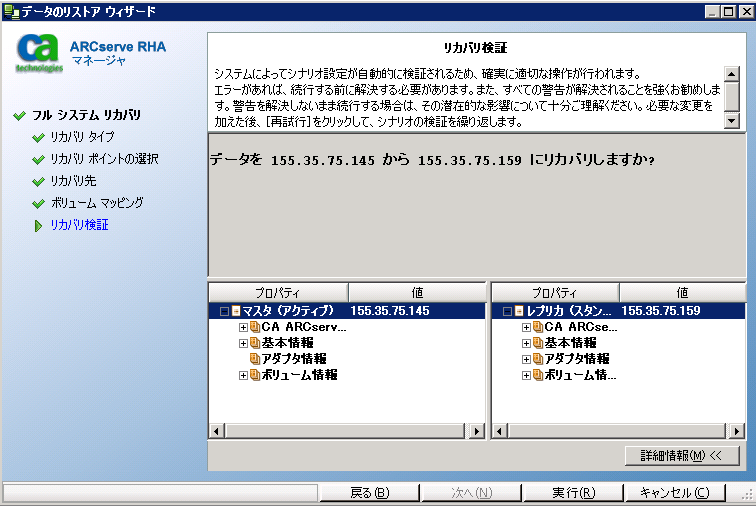
Recovery_<シナリオ名> という名前の新しいシナリオが、[マネージャ]画面上のリストに追加されます。進捗の統計情報を表示します。選択したデータがリカバリされると、新しいシナリオは自動的に停止します。必要に応じて、システムが再起動します。
|
Copyright © 2014 Arcserve.
All rights reserved.
|
|